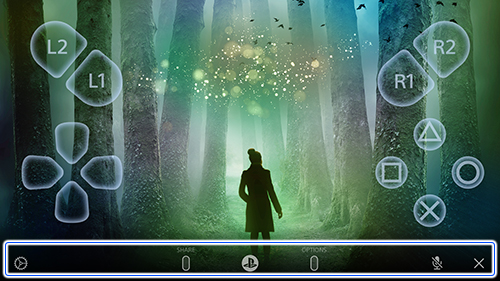PS4: צירדו את הבקר האלחוטי DualShock 4 עם מכשירי Sony Xperia ו- Android (US), שלטו על קונסולת ה- PS4 שלכם ממכשיר נייד | PS משחק מרחוק
0שלוט על קונסולת ה- PS4 שלך ממכשיר נייד
כדי להשתמש בנתונים ניידים להפעלה מרחוק, תצטרך להגדיר את המכשיר הנייד שלך. תלוי בתנאי הספק שלך וברשת, יתכן שלא תוכל להשתמש בנתונים ניידים למשחק מרחוק.
אם המכשיר שלך מחובר ל- Wi-Fi®, תמשיך להשתמש ב- Wi-Fi כשאתה מתחיל לשחק מרחוק.
זוג בקר אלחוטי של DualShock®4 עם מכשירי Sony Xperia ומכשירי אנדרואיד
אם ברצונך להשתמש בבקר האלחוטי DualShock 4 שלך עם משחקים ויישומים תואמים במכשיר Sony Xperia או Android, אתה יכול להתחבר באמצעות Bluetooth בכמה שלבים.
DualShock 4 מכשירים תואמים לבקר אלחוטי
מכשירי Sony Xperia ומכשירים ניידים באמצעות Android 10 ואילך תומכים ב- Dualshock 4 Controller Controller Bluetooth חיבורי Bluetooth. לאחר חיבור, אתה יכול להשתמש בבקר האלחוטי שלך כדי לשלוט במשחקים ויישומים תואמים באמצעות Bluetooth.
שלב 1
הפעל את מצב ההתאמה של בקר אלחוטי של DualShock 4
לפני שתוכל לחבר את הבקר האלחוטי שלך באמצעות Bluetooth, תצטרך להפעיל את מצב ההתאמה:
- לחץ לחיצה ארוכה על לחצן PS ושתף את כפתור השיתוף בבקר האלחוטי בו זמנית.
- סרגל האור בגב הבקר האלחוטי יתחיל להבהב ברגע שמצב ההתאמה יהיה פעיל.
חבר את הבקר האלחוטי DualShock 4 באמצעות Bluetooth
- במכשיר Sony Xperia או Android, עבור אל הגדרות Bluetooth והפוך את Bluetooth .
- שלט אלחוטי.
כעת תוכל להשתמש בבקר האלחוטי שלך כדי לשלוט במשחקים ויישומים תואמים במכשיר שלך.
DualShock 4 משחקי יישומים תואמים לבקר אלחוטי
אתה יכול להשתמש בבקר האלחוטי שלך כדי לשחק משחקים המוזרמים מ- PlayStation®4 למכשיר Android 10 באמצעות אפליקציית PS4 Play Play.
ניתן להשתמש בבקר האלחוטי שלך גם במכשיר אנדרואיד באמצעות Android 10 ואילך כדי לשחק משחקים התומכים ב- DualShock 4 בקרי אלחוטי.
.
- משטח מגע
- לא ניתן לשנות את צבע סרגל האור
- Rumble, חיישן תנועה וחיבור שמע ג’ק אוזניות
חבר מחדש את ה- DualShock 4 בקר אלחוטי ל- PlayStation®4
כדי לחבר מחדש את הבקר האלחוטי שלך ל- PS4 שלך, חבר אותו ל- PS4 עם כבל USB ולחץ על כפתור ה- PS בבקר האלחוטי.
לאחר מכן תוכל להסיר את ה- USB ולהשתמש בבקר באופן אלחוטי.
זקוק לעזרה רבה יותר עם הבקר האלחוטי DualShock 4 שלך?
אם נראה שהבקר שלך פגום, אנא בקר בכלי האבחון של פלייסטיישן תיקוני כדי לבדוק אם החומרה שלך זכאית לתיקון תת-קרה.
שלוט על קונסולת ה- PS4 שלך ממכשיר נייד
התקן [PS Play Play] במכשיר הנייד שלך, כגון סמארטפון או טאבלט של Android ™, מכשיר נייד דיגיטלי של iPhone או מכשיר נייד דיגיטלי של iPad ואז התחבר למסוף PS4 שלך.
- התקן את האפליקציה
- הגדר את קונסולת ה- PS4 שלך
- הכן את המכשיר הנייד שלך
- התחל משחק מרחוק
- בקרות משחק מרחוק
- השתמש באפליקציות אחרות תוך שימוש במשחק מרחוק
- צא מנגן מרחוק
להתכונן
תצטרך את הדברים הבאים כדי להשתמש במחזה מרחוק:
- לפרטים אודות דרישות המערכת, עבור אל Google Play ™ או לחנות האפליקציות.
- קונסולת PS4
עדכן תמיד את מסוף ה- PS4 שלך לגירסה האחרונה של תוכנת המערכת. - חשבון לרשת ™ PlayStation
השתמש באותו חשבון בו אתה משתמש במסוף PS4 שלך. אם אין לך חשבון, תצטרך ליצור תחילה אחת. - חיבור אינטרנט במהירות גבוהה
כסטנדרט, אנו ממליצים על חיבור במהירות גבוהה עם העלאה והורדה מהירויות של לפחות 5 מגהביט לשנייה. לקבלת הביצועים הטובים ביותר, אנו ממליצים על חיבור במהירות גבוהה עם מהירויות העלאה והורדה של לפחות 15 מגהביט לשנייה.
כדי להשתמש בנתונים ניידים להפעלה מרחוק, תצטרך להגדיר את המכשיר הנייד שלך. לפרטים, ראה “הכן את המכשיר הנייד שלך”.
- משחק מרחוק משתמש בהרבה יותר נתונים מרוב שירותי הזרמת הווידיאו. אם אתה משתמש במשחק מרחוק עם נתונים ניידים, היזהר לא לחרוג מכובע הנתונים שלך או להפעיל חשבון טלפון נייד גדול.
- אתה יכול לחבר את הבקר האלחוטי DualShock 4 שלך או את הבקר האלחוטי DualSense שלך למכשיר הנייד שלך. למידע נוסף על מכשירים תואמים וכיצד לחבר את הבקר האלחוטי שלך, ראה “שימוש בבקר אלחוטי”.
- כדי להשתמש בצ’אט קולי, תצטרך מיקרופון, כמו המיקרופון המובנה במכשיר הנייד שלך.
התקן את האפליקציה
מ- Google Play ™ או מחנות האפליקציות, הורד והתקן את [PS Remote Play] במכשיר הנייד שלך. אתה יכול להשתמש באותה אפליקציה כדי להתחבר לקונסולת PS5 שלך ולמסוף PS4 שלך. אתה יכול גם לגשת ל- Google Play ™ או לחנות האפליקציות באמצעות קודי 2D הבאים. תצטרך לעשות רק את הצעדים האלה בפעם הראשונה שתשתמש באפליקציה.
Google Play ™
חנות אפליקציות

הגדר את קונסולת ה- PS4 שלך
הגדר את מסוף ה- PS4 שלך בדרכים הבאות. תצטרך לעשות זאת רק בפעם הראשונה שאתה משתמש במחזה מרחוק:
- ממסך הפונקציה, עבור אל
[הגדרות]> [הגדרות חיבור משחק מרחוק] ואז הפעל [אפשר משחק מרחוק].
- ממסך הפונקציה, עבור אל
[הגדרות]> [ניהול חשבונות]> [הפעל כ- PS4 הראשי שלך ואז בחר [הפעל]. אתה יכול לאפשר הגדרה זו במסוף PS4 אחד בלבד עבור כל חשבון. למידע נוסף על הפעלת קונסולת ה- PS4 שלך כקונסולה הראשית שלך במדריך למשתמש של PS4.
- כדי להתחיל משחק מרחוק בזמן שמסוף ה- PS4 שלך נמצא במצב מנוחה, בחר
[הגדרות]> [הגדרות שמירה על כוח]> [הגדר תכונות זמינות במצב מנוחה]. לאחר מכן בחר בתיבות הסימון עבור [הישאר מחובר לאינטרנט] ו [אפשר הפעלת PS4 מהרשת].
הכן את המכשיר הנייד שלך
כדי להשתמש בנתונים ניידים להפעלה מרחוק, תצטרך להגדיר את המכשיר הנייד שלך. תלוי בתנאי הספק שלך וברשת, יתכן שלא תוכל להשתמש בנתונים ניידים למשחק מרחוק.
אם המכשיר שלך מחובר ל- Wi-Fi®, תמשיך להשתמש ב- Wi-Fi כשאתה מתחיל לשחק מרחוק.
1. לְהַשִׁיק [PS משחק מרחוק] במכשיר הנייד שלך ואז בחר [היכנס ל- PSN]. . היכנס לאותו חשבון שאתה משתמש בו עבור קונסולת PS4 שלך. 3. בחר
[הגדרות] בפינה השמאלית העליונה של המסך ואז בחר [נתונים ניידים]> [באמצעות נתונים ניידים]. 4. בחר [בסדר].
- אנו ממליצים להפעיל [הודע לי בעת שימוש בנתונים ניידים]. תקבל הודעה בכל פעם שתתחיל לשחק מרחוק באמצעות נתונים ניידים.
- אתה יכול לבחור את איכות התמונה של משחק מרחוק בעת שימוש בנתונים ניידים. בחר [איכות וידאו לסטרימינג] כדי להתאים הגדרה זו. תנועת הנתונים עשויה להשתנות בהתאם לאיכות הווידיאו שתבחר.
התחל משחק מרחוק
.
1. הפעל את מסוף ה- PS4 שלך או הכניס אותה למצב מנוחה. 2. הפעל [PS Play Play] במכשיר הנייד שלך ואז בחר [היכנס ל- PSN]. 3. היכנס לאותו חשבון שאתה משתמש בו עבור קונסולת PS4 שלך. 4. בחר [PS4].
האפליקציה מחפשת את קונסולת PS4 שהגדרת בהגדרת קונסולת ה- PS4 שלך ואז מתחברת. לאחר שהוא מתחבר, המסך של קונסולת PS4 שלך מציג במכשיר הנייד שלך ותוכל להתחיל להשתמש במשחק מרחוק.
מהפעם השנייה ואילך, תוכל לבחור את הקונסולה שחיבור אליה בעבר.
- לפני שתנסה להתחבר מרחוק מחוץ לביתך, בדוק שהמכשיר שלך מתחבר כראוי כשאתה קרוב לקונסולת ה- PS4 שלך.
- אם האפליקציה לא יכולה למצוא את המכשיר שתרצה לחבר, או אם אינך יכול לחבר או לקבל חיבור לא יציב, ראה “כאשר משחק מרחוק אינו זמין”.
בקרות משחק מרחוק
אם אתה מקיש על המסך של המכשיר הנייד שלך במהלך משחק מרחוק, תצוגת לחצני הבקר.
.
אם תבחר [אפשרויות], לוח הבקרה מציג.
אתה יכול לבצע את הפעולות הבאות מלוח הבקרה:
הגדרות
שנה הגדרות כמו כיוון מסך וכיצד מופיעים לחצני הבקר. .כפתור שתף
בצע את אותן פונקציות כמו כפתור השיתוף של הבקר.כפתור PS
הצג את המסך הבית של קונסולת PS4 שלך.- סטטוס מיקרופון
בחר[MIC ON] /
[מיקרופון כבוי] כדי להפעיל או לכבות את המיקרופון.
כפתור אפשרויות
בצע את אותן פונקציות כמו לחצן האפשרויות של הבקר.סגור
סגור את לוח הבקרה.
השתמש באפליקציות אחרות תוך שימוש במשחק מרחוק
תלוי במכשיר הנייד שלך, ההגדרות והתכונות שלך עשויות להשתנות.
משחק מרחוק ממשיך להשתמש באותה כמות נתונים בזמן שאתה משתמש באפליקציות אחרות. אם אתה משתמש במשחק מרחוק עם נתונים ניידים, היזהר לא לחרוג מכובע הנתונים שלך או להפעיל חשבון טלפון נייד גדול.
השתמש באפליקציות אחרות בסמארטפונים או טאבלטים של Android ™
אתה יכול להציג משחק מרחוק כחלון משני בזמן שאתה משתמש באפליקציות אחרות.
1. בזמן השימוש בהפעלה מרחוק, הקש על המסך של המכשיר הנייד שלך. 2. בחר [אפשרויות] מהשמאל התחתון של המסך ואז בחר
[תמונה בתמונה].
כדי להפסיק להשתמש בתכונת התמונה בתמונה, בחר [הגדרות] בשמאל העליון של החלון המשני כדי להשבית אותו מהמסך הראשי. אם אתה מבטל את זה,
[תמונה בתמונה] כבר לא מופיעה בלוח הבקרה. כדי להשתמש בתכונה שוב, הפעל אותה מההגדרות בסמארטפון או הטאבלט של אנדרואיד ™ שלך.
השתמש באפליקציות אחרות באייפונים או באייפד
אתה יכול להשתמש באופן זמני באפליקציות אחרות בזמן שהמשחק המרוחק פועל ברקע.
אם אתה מגדיר את התצורה של ההגדרה הבאה, אתה יכול להפעיל אפליקציות אחרות בכל פעם שאתה משתמש במשחק מרחוק, תוך שמירה על משחק מרחוק פועל ברקע.
1. לְהַשִׁיק [PS משחק מרחוק] במכשיר הנייד שלך.
אם תתבקש, היכנס לאותו חשבון שאתה משתמש בו עבור קונסולת PS4 שלך. 2. בחר [הגדרות] מהשמאל העליון של המסך ואז בחר [הזרמת רקע]. . בחר [בסדר].
- אם אתה מגדיר הגדרה זו, אינך צריך לעשות זאת בכל פעם שאתה משתמש במשחק מרחוק.
- משחק מרחוק יכול לרוץ ברקע עד 5 דקות. לאחר 5 דקות זה נסגר אוטומטית.
- עדיין תשמעו אודיו ממשחק מרחוק בזמן שאתה משתמש באפליקציות אחרות.
צא מנגן מרחוק
1. הקש על המסך במהלך משחק מרחוק.
. 2. בפינה השמאלית התחתונה של המסך, בחר [אפשרויות].
לוח הבקרה לתצוגות משחק מרחוק. 3. בחר
[לְנַתֵק].
תראה הודעה שאומרת “הפעלת משחק מרחוק זו תנותק”.
כדי להכניס את קונסולת ה- PS4 שלך למצב מנוחה בעת הפסקת משחק מרחוק, בחר בתיבת הסימון עבור [שים את המסוף המחובר למצב מנוחה]. 4. בחר [בסדר].
.
- תנאי שימוש
- אתר תמיכה
© 2023 Sony Interactive Entertainment Inc.